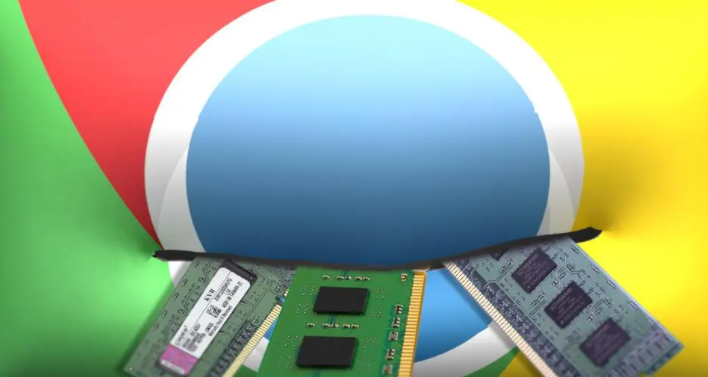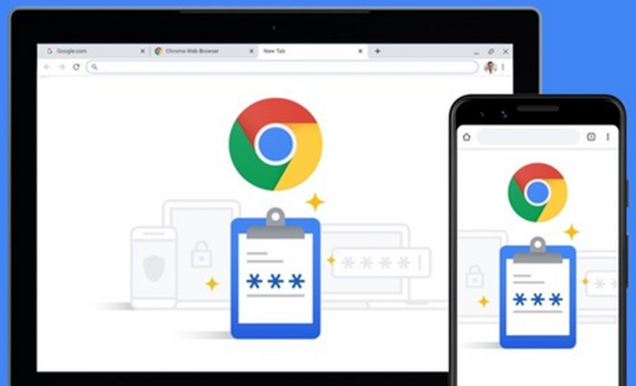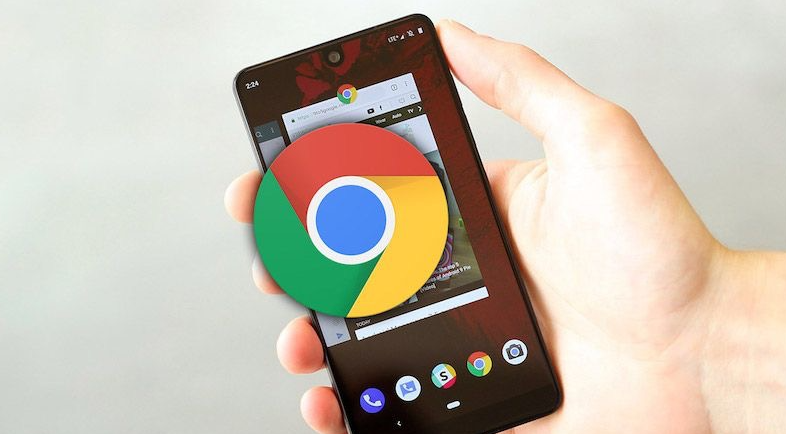
一、清除浏览器缓存和Cookies
随着时间的推移,浏览器缓存和Cookies可能会积累过多,其中一些可能已损坏或过时,从而导致网页请求出现错误。定期清除它们有助于提高浏览器性能和减少错误。
1. 打开谷歌浏览器,点击右上角的菜单按钮(三个竖点),选择“更多工具”>“清除浏览数据”。
2. 在弹出的对话框中,选择要清除的内容,通常建议选择“浏览历史记录”“下载记录”“缓存的图片和文件”“Cookies 及其他网站数据”等选项。
3. 点击“清除数据”按钮,等待清除过程完成。
二、检查浏览器扩展程序
某些浏览器扩展程序可能与网页内容发生冲突,导致请求错误。禁用或删除不必要的扩展程序可以解决这个问题。
1. 同样点击谷歌浏览器右上角的菜单按钮,选择“更多工具”>“扩展程序”。
2. 在扩展程序页面中,逐一查看已安装的扩展程序,对于那些不常用或者可能引起问题的扩展程序,可以点击“禁用”或“删除”按钮。如果不确定某个扩展程序是否必要,可以先尝试禁用它,然后刷新网页查看效果。
三、更新谷歌浏览器版本
旧版本的浏览器可能存在一些已知的问题和漏洞,这些问题可能会导致网页请求错误。确保使用的是最新版本的谷歌浏览器可以获得更好的性能和稳定性。
1. 点击浏览器右上角的菜单按钮,选择“帮助”>“关于 Google Chrome”。
2. 浏览器会自动检查是否有可用的更新。如果有更新,会开始下载并安装,安装完成后需要重新启动浏览器。
四、调整网络设置
网络问题也可能是导致网页请求错误的原因之一。以下是一些常见的网络设置调整方法:
1. 刷新DNS缓存:在Windows系统中,按下Win + R键,打开“运行”对话框,输入“cmd”并回车打开命令提示符。在命令提示符中输入“ipconfig /flushdns”命令,然后按回车键执行,刷新DNS缓存。
2. 检查代理设置:如果使用了代理服务器,可能会影响网页的正常加载。点击浏览器右上角的菜单按钮,选择“设置”>“高级”>“系统”>“打开计算机的代理设置”,在弹出的网络设置窗口中,检查代理服务器的相关设置,确保其配置正确。如果不需要使用代理服务器,可以选择关闭代理。
五、优化系统资源
如果计算机系统资源不足,也可能导致浏览器在处理网页请求时出现问题。关闭不必要的后台程序可以释放系统资源,提高浏览器的运行效率。
1. 按下Ctrl + Shift + Esc键,打开“任务管理器”。
2. 在“进程”选项卡中,查看正在运行的程序和进程,对于当前不需要的程序和进程,比如一些自动启动但暂时不用的软件,可以选中它们后点击“结束任务”按钮来关闭。
通过以上这些方法,我们可以有效地减少谷歌浏览器中网页请求的错误率,提高网页浏览的速度和稳定性,获得更好的上网体验。如果在操作过程中遇到任何问题,可以随时寻求专业人士的帮助。